Bạn có thể đổi chức năng phím Bixby mà không cần cài ứng dụng nào khác. Nếu bạn đang muốn thay đổi chức năng cho nút Bixby trên điện thoại Galaxy S8, Galaxy S9 hay Galaxy S10 phải không nào, hãy cùng cogihay.com tìm hiểu cách làm mà không cần phải cài đặt bất kỳ ứng dụng nào nhé.
Hôm rồi mình mới mua chột chiếc Samsung Galaxy S9, hào hứng lắm các bạn à, về là vọc cả tuần trời, tuy nhiên thấy cái nút Bixby vô dụng quá, vậy nên mới tìm cách để thay đổi nó thành nút chụp ảnh.

Tìm đi tìm lại thì chỉ thấy có một cách là cài ứng dụng bxActions trên Play Store, tuy nhiên lúc cài đặt ứng dụng này thì lại thấy là nó có quá nhiều quyền có thể theo dõi điện thoại của mình, vì vậy mình đã gỡ ra ngay.
Ơn giời là đầu tháng 3/2019, Samsung đã tung ra một bản cập nhật mới, với bản cập nhật này bạn hoàn toàn có thể thay đổi chức năng của phím Bixby dùng để mở ứng dụng hay làm gì đó mà không cần phải cài đặt ứng dụng bên ngoài, quá tuyệt vời các bạn nhỉ.
Đổi chức năng phím Bixby để mở ứng dụng khác trên Galaxy S8/S9 và Galaxy S10
Lưu ý: Bạn cần cập nhật điện thoại của bạn lên phiên bản mới nhất thì mới có chức năng này nhé, bài viết này tôi sẽ hướng dẫn các bạn bằng giao diện tiếng anh, với giao diện tiếng việt các bạn làm tương tự nhé.
Bài viết được viết bởi thành viên website CoGiHay.com
Bước 1: Mở phần cài đặt Bixby key
Đầu tiên bạn cần vào phần Advanced Features (Cài đặt nâng cao):
Trong phần Setting (Cài đặt) của điện thoại Samsung Galaxy S8/S9/S10, bạn kéo xuống phần Advanced Features (Cài đặt nâng cao) và chạm vào nó để mở như hình sau:
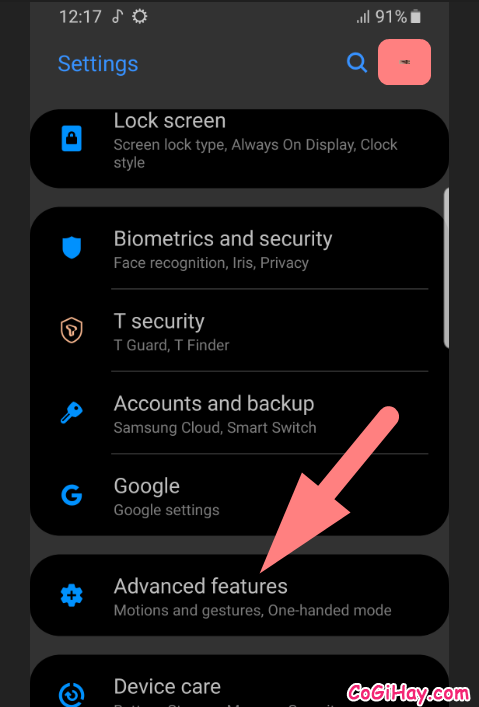
Tại trang Advanced Features bạn sẽ thấy mục đầu tiên là Bixby key, hãy chạm vào đó để mở phần cài đặt Bixby key
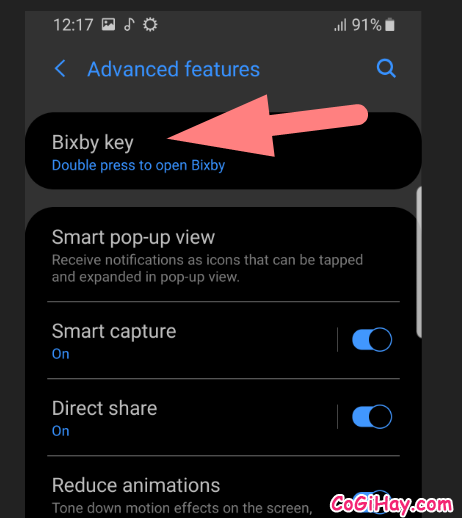
Bước 2: Cài đặt chức năng cho phím Bixby trên Galaxy S8/S9/S10
Khi vào phần Bixby key bạn sẽ thấy 2 lựa chọn đó là:
+ Single Press to open Bixby (Nhấn 1 lần để mở Bixby) và 2 lần để mở ứng dụng bất kỳ
+ Double press to open Bixby (Nhấn đúp 2 cái để mở Bixby) và 1 lần để mở ứng dụng bất kỳ
Tại đây bạn lựa chọn 1 trong 2 tùy chọn trên:
Bản thân tôi tôi chọn chức năng nhấn 2 lần để mở Bixby và nhấn 1 lần để mở ứng dụng, cụ thể là ứng dụng Camera. Tôi sẽ chọn vào Double press to open Bixby
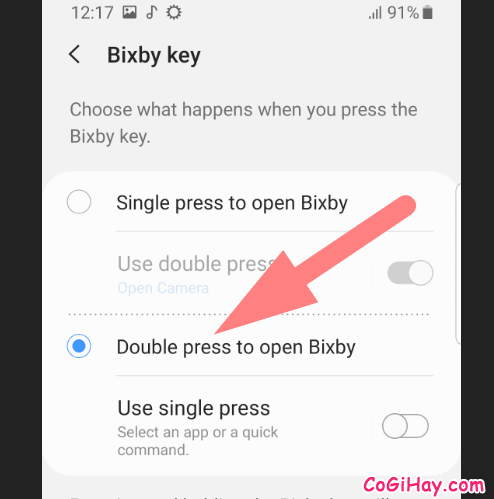
Bạn hãy chạm vào phần “Use single Press” để tiếp tục vào phần chọn ứng dụng để khi bấm vào phím Bixby ứng dụng sẽ được mở lên.
Bây giờ khi tới cửa sổ Use Single press, bạn hãy tích thành ON
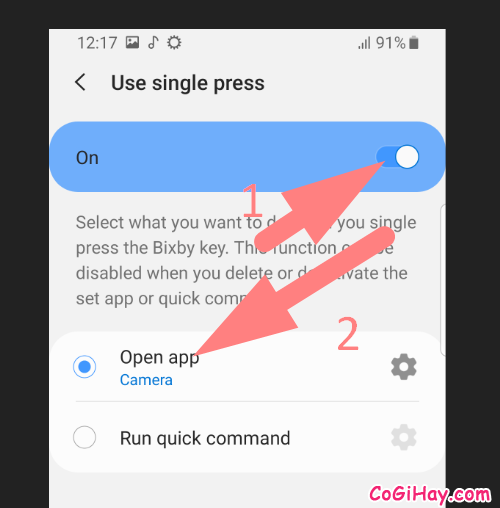
Bây giờ hãy chạm vào phần bánh răng ở Open App để lựa chọn ứng dụng mong muốn.
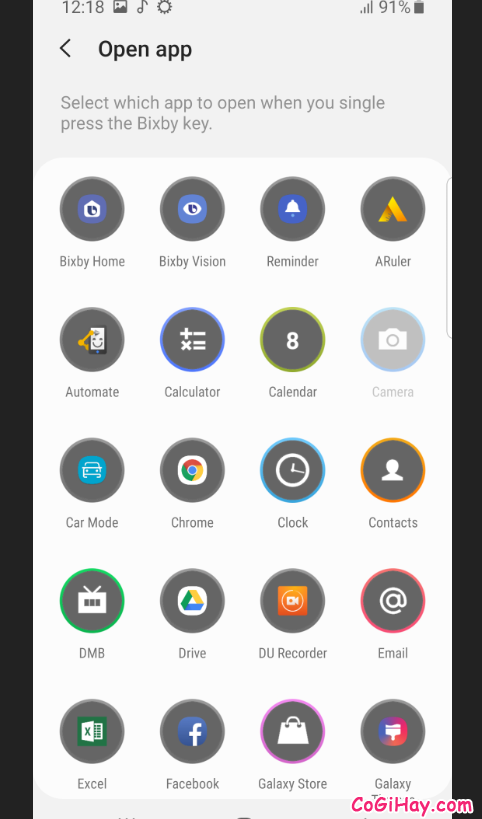
Hãy chọn ứng dụng bạn hay sử dụng để sử dụng phím Bixby dùng để mở các ứng dụng bất kỳ.
Hy vọng bài viết này giúp ích cho bạn, chúc bạn thành công!





